ubuntu 服务器配置
一.apache、svn服务器的搭建
apt-get install apache2
sudo apt-get install subversion
sudo apt-get install libapache2-svn
sudo mkdir /home/svn
sudo svnadmin create /home/svn/test
sudo chmod –R 777 /home/svn/test
//-R:该目录及其子目录
//如果你要建多个库,每个库都要给他权限。使用 sudo chmod –R 777/home/svn
sudo chown -R www-data:www-data /home/svn/test
//将拥有者改为Apache2,这样可以通过http来访问
//如果建多个库,都改变拥有者,使用 sudo chown –R www-data:www-data /home/svn
conf db format hooks locks README.txt
sudo vi svnserve.conf
[general]
anon-access = read
auth-access = write
password-db = ../../passwd #前面加../../目的多版本库时使用同一的用户名密码
authz-db =../../authz #前面加../../目的多版本库时使用同一的用户名密码
[sasl]
sudo cp passwd /home/svn
sudo cp authz /home/svn
sudo vi passwd
[users]
user1 = user1
user2 = user2
user3 = user3
sudo vi authz
[aliases]
[groups]
Managers = user1
Developers = user2, user3
[svnroot:/]
@Managers = rw
@ Developers = rw
[test:/] #使用svn访问时需要对每个仓库赋值读写权限,http方式不用
@Managers = rw
@ Developers = rw
[test:/1-文档库/文档1] #假设对test/1-文档库/文档1文件夹配置权限
@Managers = rw
user1 = rw
注:“[myproject:/]”svn库名称,指定组前面必须加上@,如果是单个用户则不需要@
权限有继承性,子文件夹能够继承权限
sudo svnserve -d -r /home/svn
//查看是否启动成功,可看的监听3690端口
sudo netstat -antp |grep svnserve
//显示
//tcp 0 0 0.0.0.0:3690 0.0.0.0:* LISTEN 28967/svnserve
//如果想关闭服务,可使用:
sudo pkill svnserve
svn://localhost/home/test
#以上是svn的访问方式,当然还有些需要在conf里配置,将在http访问方式上介绍。
cd /etc/init.d
touch svnd.sh
chmods +x svnd.sh
vi svnd.sh
//输入如下内容:
#!/bin/bash
#svnserve startup
svnserve -d -r /ysh/svn
//更新修改权限:
update-rc.d svnd.sh defaults
sudo vi /etc/apache2/mods-available/dav_svn.conf
<Location /svn>
DAV svn
SVNParentPath /home/svn # 根目录
AuthType Basic
AuthName "Subversion Repository"
AuthUserFile /etc/apache2/dav_svn.passwd
Require valid-user
</Location>
sudo htpasswd [-c] /etc/apache2/dav_svn.passwd 用户名
# -c:首次在这个文件下建用户需要加 -c ;再加个用户就要去掉 -c 了,否则就要覆盖前面创建的用户。
//首先更新一下源,代码如下:
sudo apt-get update
//然后就安装htpasswd命令,代码如下:
sudo apt-get apache2-utils
//mini-httpd 包中也有htpasswd命令
sudo /etc/init.d/apache2 restart
http://服务器地址/svn/库名
svn导入命令:svnadmin load /home/svn/test < /home/test.dump
sudo svnadmin create /home/svn/test1
sudo chomd –R 777 /home/svn/test1
sudo vi svnserve.conf
[general]
anon-access = read
auth-access = write
password-db = ../../passwd # 前面加../../目的多版本库时使用同一的用户名密码
authz-db =../../authz #前面加../../目的多版本库时使用同一的用户名密码
[sasl]
sudo pkill svnserve
sudo svnserve -d -r /home/svn
二.FTP服务器的搭建
sudo apt-get install vsftpd
cat /etc/group
cd /etc
cat passwd
vim /etc/vsftpd.conf
//若有:sudo:vim:找不到命令则尝试sudo apt-get install vim 安装vim
#允许匿名用户登录
anonymous_enable=YES
#允许本地用户登录:
local_enable=YES
#开启全局上传:
write_enable=YES
#允许匿名用户上传文件:
anon_upload_enable=YES
#充许匿名用户新建文件夹:
anon_mkdir_write_enable=YES
//注:ftp服务器的目录位置在 /srv/ftp, 这也是匿名用户访问时的根目录
连接前重启服务器,不然不能上传文件
sudo service vsftpd restart
建立链接
三.jdk1.8环境配置

1)下载WinSCP(用于将文件上传至云服务器上)
(我这里用的是fileZille工具上传的)
tar -zxvf jdk-8u121-linux-x64.tar.gz
export JAVA_HOME=/home/java/jdk1.8.0_201
export JRE_HOME=${JAVA_HOME}/jre
export CLASSPATH=.:${JAVA_HOME}/lib:${JRE_HOME}/lib
export PATH=${JAVA_HOME}/bin:$PATH
java -version
四.tomcat8安装
sudo apt-get install tomcat8 tomcat8-docs tomcat8-examples tomcat8-admin
service tomcat8 start
//产看运行状态
service tomcat8 status
五.MySQL5.7安装&配置
apt-get update
apt-get install mysql-server
更新过程中设置new root密码
apt-get install mysql-client
vi /etc/mysql/mysql.conf.d/mysqld.cnf
//将bind-address=127.0.0.1注销,不然只有本地
netstat -an|grep 3306

service mysql restart
可以看见现在3306不是只有localhost可以访问了
(1)mysql -u root -p
(2)use mysql;(注意分号,使用数据库命令都是要分号结尾的)
在这里看红框处,root对应的是localhost,我们需要让localhost之外的的ip也能登录数据库
(3)update user set host = '%' where user = 'root';

(4)然后退出mysql并重启
exit
service mysql restart
mysql>statu或者show variables like 'char%';
mysql> set character_set_client=utf8;
mysql> set character_set_connection=utf8;
mysql> set character_set_database=utf8;
mysql> set character_set_results=utf8;
mysql> set character_set_server=utf8;
mysql> set character_set_system=utf8;
mysql> set collation_connection=utf8;
mysql> set collation_database=utf8;
mysql> set collation_server=utf8;
service mysql restart
ubuntu 服务器配置的更多相关文章
- 腾讯云申请的64位ubuntu服务器配置php环境
腾讯云申请的64位ubuntu服务器配置php环境 一.首先还是安装Lamp组合 Linux+Apache+Mysql+php 直接命令 sudo apt-get install apache2 su ...
- ubuntu服务器配置
首先设置Ubuntu更新源 https://mirrors.tuna.tsinghua.edu.cn/help/ubuntu/ sudo cp /etc/apt/sources.list /etc/a ...
- Ubuntu & Docker & Consul & Fabio & ASP.NET Core 2.0 微服务跨平台实践
相关博文: Ubuntu 简单安装 Docker Mac OS.Ubuntu 安装及使用 Consul Consul 服务注册与服务发现 Fabio 安装和简单使用 阅读目录: Docker 运行 C ...
- Docker & Consul & Fabio & ASP.NET Core 2.0 微服务跨平台实践
相关博文: Ubuntu 简单安装 Docker Mac OS.Ubuntu 安装及使用 Consul Consul 服务注册与服务发现 Fabio 安装和简单使用 阅读目录: Docker 运行 C ...
- 超详细从零记录Hadoop2.7.3完全分布式集群部署过程
超详细从零记录Ubuntu16.04.1 3台服务器上Hadoop2.7.3完全分布式集群部署过程.包含,Ubuntu服务器创建.远程工具连接配置.Ubuntu服务器配置.Hadoop文件配置.Had ...
- ans_rproxy 说明
ans_rproxy 说明 网络IP资源分配 Windows2008R2: IP: 172.16.204.50/24 Gateway: 172.16.204.1 ...
- Flink的部署
Flink的部署 环境准备:windows7系统,本地连接.如果打开更改适配器设置后没有本地连接,可以通过驱动精灵等软件安装网卡驱动.为了使部署在虚拟机上的服务器可以与物理机进行连通,必须使物理机的网 ...
- NET Core 2.0 微服务跨平台实践
NET Core 2.0 微服务跨平台实践 相关博文: Ubuntu 简单安装 Docker Mac OS.Ubuntu 安装及使用 Consul Consul 服务注册与服务发现 Fabio 安装和 ...
- ubuntu server samba服务器配置
ubuntu server samba服务器配置 samba可以实现不同操作系统电脑之间的文件共享服务 如:mac os,linux,unix,windows,等 一:安装samba服务器 ubunt ...
随机推荐
- Atitit.播放系统的选片服务器,包厢记时系统 的说明,教程,维护,故障排查手册p825
Atitit.播放系统的选片服务器,包厢记时系统 的说明,教程,维护,故障排查手册p825 1. 播放系统服务器方面的维护2 1.1. 默认情况下,已经在系统的启动目录下增加了俩个启动项目2 1.2. ...
- 那些年vue踩过的坑
1.前言 学习Vue前端框架已经一个月了,作为一个web刚入门的菜鸟,在学习的过程中,网上有些技术博客往往没有什么可以借鉴的地方,在这里 我特意将我从开始一直到登录的过程记录下来.希望看到我的文章的朋 ...
- eclipse打成可运行jar包,清空运行路径选项
到eclipse的工作空间找到/.metadata/.plugins/org.eclipse.debug.core/.launches文件夹,清空:然后重启eclipse即可:
- 选择 Java 编写 iOS 与 安卓 App的八大理由
[编者按]本文作者为 RoboVM 的 CEO 兼联合创始人 Henric Müller,主要介绍选用 Java 编写移动应用的八大理由.文章系国内 ITOM 管理平台 OneAPM 编译呈现. 在过 ...
- Excel连接字符串在.NET中的应用
转:https://www.cnblogs.com/jaxu/archive/2011/07/29/2121022.html 介绍几种在.NET中直接连接Excel作为数据源的几种方法以及连接字符串的 ...
- vuejs code splitting with webpack 3种模式
我们知道一个web app如果太大会严重影响用户的体验,如何能够最快速度地让用户看到完整页面是优化web应用需要做的重要工作. 这其中使用code split实现lazy加载,只让用户初次访问时只加载 ...
- asp.net 對象圖解
- 使用ModelForm表单验证
1.定义model.py model中定义的字段类型,只有在通过form进行验证的时候才有效,数据库中的字段类型与其并不完全一致,如数据库中并没有ipaddress类型.如果不通过form对字段进行验 ...
- [原创]获取JS数组最大值、最小值
核心关键 JS有Array数组对象,使用prototype内置属性扩展,增加Array数组max().min()方法 具体代码 //最小值 Array.prototype.min = function ...
- 一、JDBC的概述 二、通过JDBC实现对数据的CRUD操作 三、封装JDBC访问数据的工具类 四、通过JDBC实现登陆和注册 五、防止SQL注入
一.JDBC的概述###<1>概念 JDBC:java database connection ,java数据库连接技术 是java内部提供的一套操作数据库的接口(面向接口编程),实现对数 ...
